Lai gan ir iespējams koplietot failus Linux, izmantojot tādus rīkus kā Samba, FTP un SSH, šīm utilītām bieži vien ir jācīnās ar termināla komandām, un vairumā gadījumu nav GUI. Daudzi cilvēki dod priekšroku šīm metodēm, tomēr šajā rakstā galvenā uzmanība tiek pievērsta viegli lietojamām GUI alternatīvām, kas nodrošina līdzīgu funkcionalitāti.
Tātad iesim iekšā.
GSConnect / KDE Connect (starp galddatoriem, galddatoriem uz / no Android)
Prasības: Gan uztvērējam, gan sūtītājam failu koplietošanas laikā ir jābūt instalētai un palaistai Android lietotnei GSConnect vai KDE Connect.
GSConnect ir KDE Connect ieviešana, kas īpaši pielāgota GNOME darbvirsmai.
KDE Connect ir bezmaksas un atvērtā koda starpplatformu lietotne, kas ļauj jūsu Linux un Android ierīcēm sazināties savā starpā, kamēr tās atrodas vienā tīklā. Varat droši kopīgot saturu, piemēram, paziņojumus, failus un īsziņas. KDE Connect ļauj arī kontrolēt darbvirsmu, izmantojot Android tālruni.
GSConnect ir pieejams kā Gnome Shell paplašinājums, un to var instalēt no šejienes. KDE Connect Play veikala lietotni var lejupielādēt šeit. Ņemiet vērā, ka GSConnect var nedarboties, ja ierīcē ir instalēta KDE Connect darbvirsmas lietojumprogramma, tāpēc ieteicams instalēt tikai vienu no abiem.
Pēc paplašinājuma instalēšanas noklikšķiniet uz barošanas ikonas augšējā panelī, pēc tam noklikšķiniet uz “Mobilās ierīces”, lai to izvērstu, pēc tam noklikšķiniet uz “Mobilie iestatījumi”, kā parādīts zemāk esošajā ekrānuzņēmumā:
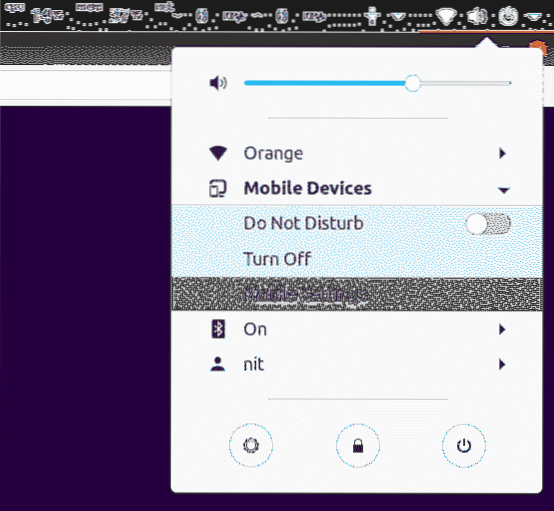
Noklikšķiniet uz trīs punktu pogas, kas atrodas tikko palaistā jaunā lietojumprogrammas loga augšējā joslā, pēc tam noklikšķiniet uz pogas “Kopīgot”, lai sāktu faila kopīgošanu ar citu ierīci, kurā ir instalēta GSConnect vai KDE Connect Android lietotne. Ja jums tiek lūgts ierīci savienot pārī, vienkārši sekojiet ekrānā redzamajiem norādījumiem, lai ierīces savienotu pārī.

Varat arī nosūtīt failu no Android ierīces uz galddatoru. Failu nosūtīšanas iespēja tiks parādīta, tiklīdz būsit savienojis savienošanu pārī. Jums var būt jāpiešķir arī piekļuve krātuvei, lasīšanas un rakstīšanas atļaujas Android lietotnei KDE Connect.
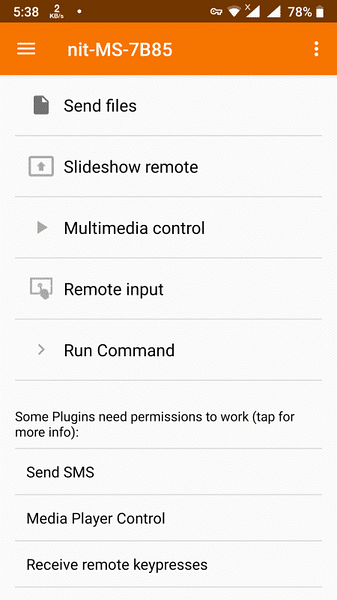
LAN koplietošana (starp darbvirsmām)
Prasības: Gan uztvērējam, gan sūtītājam failu koplietošanas laikā jābūt instalētai un darbināmai LAN-Share lietotnei.
LAN-Share, kā norāda nosaukums, ir lokālā tīkla (LAN) failu pārsūtīšanas programma Linux. To var izmantot, lai bezvadu režīmā pārsūtītu visu mapi vai vairākus failus, bez papildu konfigurācijas.
Jaunāko LAN-Share versiju AppImage veidā var lejupielādēt šeit. Pēc lietotnes lejupielādes padariet to izpildāmu, izmantojot failu pārvaldnieku. GUI ir diezgan taisni uz priekšu, jums vienkārši jānoklikšķina uz pogas Sūtīt, jāizvēlas fails un pēc tam jāizvēlas uztvērējs, lai sāktu failu koplietošanu.
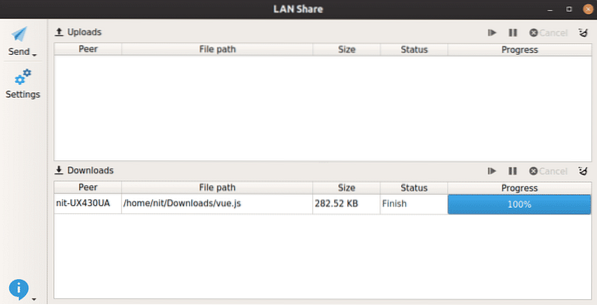
Teleportēt (starp darbvirsmām)
Prasības: Failu kopīgošanas laikā gan uztvērējam, gan sūtītājam ir jābūt instalētai Teleport lietotnei un tai jādarbojas.
Teleport ir vienkārša un minimālistiska GTK3 lietotne failu koplietošanai starp galddatoriem, kas darbojas tajā pašā lokālajā tīklā.
Lai instalētu teleportu Ubuntu, izpildiet tālāk norādītās komandas:
$ sudo apt instalējiet flatpak$ flatpak remote-add --if-not-exist flathub https: // flathub.org / repo / flathub.flatpakrepo
$ flatpak instalējiet flathub com.frac_tion.teleportēties
Lai palaistu lietotni, lietojumprogrammu palaidējā noklikšķiniet uz lietotnes ikonas vai izpildiet tālāk norādīto komandu:
$ flatpak palaist com.frac_tion.teleportētiesKad palaidīsit teleportas lietotni, tā automātiski noteiks citu teleporta lietotni, kas darbojas citā datorā tajā pašā tīklā. Viss, kas jums jādara, ir noklikšķiniet uz “Nosūtīt failu” un izpildiet ekrānā redzamos norādījumus.
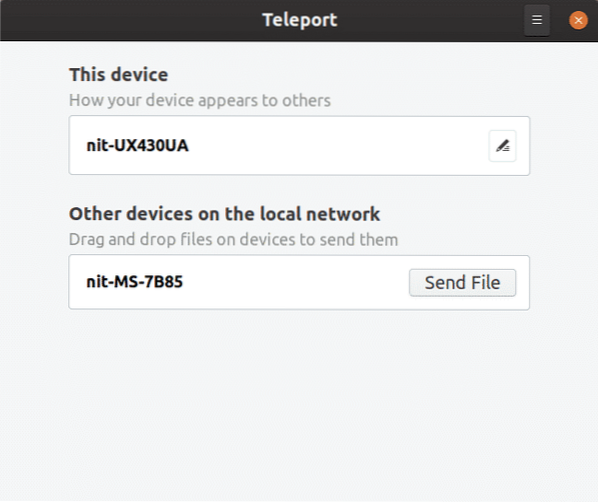
NitroShare (starp galddatoriem)
Prasības: Gan uztvērējam, gan sūtītājam failu koplietošanas laikā jābūt instalētai un darbināmai lietotnei NitroShare.
NitroShare ir vienkārša, bet efektīva starpplatformu lietotne failu koplietošanai starp ierīcēm tajā pašā vietējā tīklā. Tas to atšķir no citiem ir tā spēja koplietot failus starp dažādām galddatoru operētājsistēmām. NitroShare ir pieejams operētājsistēmām Linux, Windows un MacOS.
NitroShare var lejupielādēt no oficiālajām Ubuntu krātuvēm, to varat instalēt, palaižot zemāk esošo komandu:
$ sudo apt instalējiet nitroshareJūs varat palaist programmu NitroShare no lietojumprogrammu palaidēja, taču, iespējams, neredzat nevienu GUI logu, jo tas tiek atvērts piestiprināts sistēmas teknē. Vienkārši noklikšķiniet uz indikatora sistēmas teknē, un tas sniegs jums nelielu izvēlni, lai apskatītu un sāktu pārsūtīšanu.
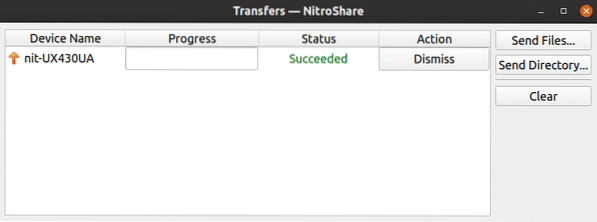
TrebleShot (starp galddatoriem, no darbvirsmas uz Android, no Android uz darbvirsmu)
Prasības: Gan uztvērējam, gan sūtītājam failu koplietošanas laikā ir jābūt instalētai un darbināmai Android lietotnei TrebleShot-Desktop vai TrebleShot.
TrebleShot ir bezmaksas un atvērta pirmkoda lietojumprogramma Android un galddatoriem, kas ļauj nosūtīt un saņemt failus vietējā tīklā.
Android lietotni TrebleShot var lejupielādēt no Play veikala. Darbvirsmas lietotni šeit var lejupielādēt AppImage veidā.
Pēc lietotnes palaišanas atradīsit cilni “Pārsūtījumi” ar apakšā esošo pogu “Sūtīt failus”. Vienkārši noklikšķiniet uz pogas, lai sāktu failu pārsūtīšanu, un izpildiet ekrānā redzamos norādījumus. TrebleShot ļauj arī kopīgot īsziņas starp ierīcēm, izmantojot cilni “Teksta straume”.
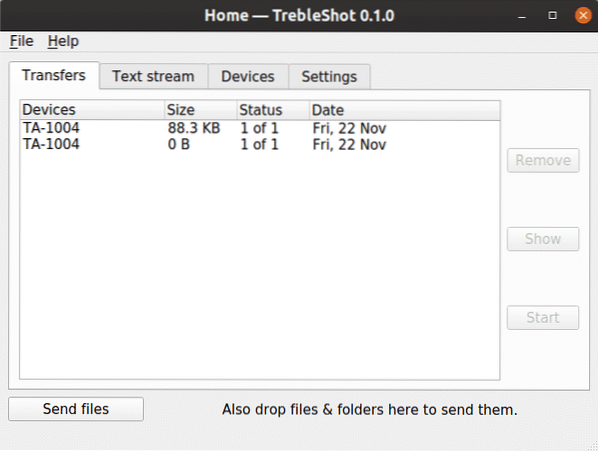
Android lietotnes lietotāja saskarne ir tīra, minimālistiska un funkcionāla.
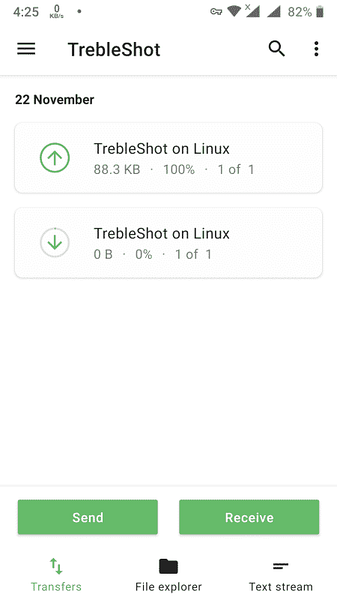
Snapdrop (starp galddatoriem, darbvirsmu uz / no Android, starp ierīci un Chrome vai Firefox pārlūku)
Prasības: Gan saņēmējam, gan sūtītājam ir jābūt vietnei https: // snapdrop.net / URL atvērts atbalstītajā pārlūkprogrammā.
Snapdrop ir vietēja failu koplietošanas tīmekļa lietojumprogramma, kas darbojas jūsu pārlūkprogrammā. Iedvesmojoties no Apple Airdrop, tas izveido P2P savienojumu, izmantojot WebRTC, lai koplietotu failus. Jūsu faili nekad netiek glabāti nevienā serverī, un tajā pat netiek izmantota datu bāze.
Lai sāktu failu koplietošanu, vienkārši atveriet vietni https: // snapdrop.net / URL pārlūkprogrammā, kas darbojas gan uztvērēja, gan sūtītāja ierīcē.
Snapdrop automātiski noteiks saņemošo ierīci, un tajā tiks parādīta ikona, platformas un pārlūka nosaukums. Lai sāktu kopīgošanu, noklikšķiniet uz ierīces ikonas.
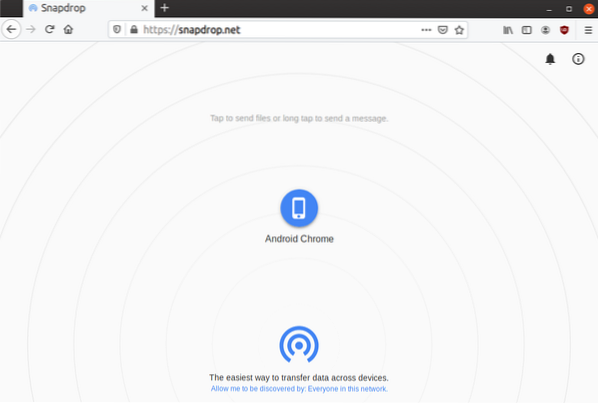
Snapdrop, kas darbojas pārlūkā Android operētājsistēmai Chrome, pareizi nosaka Firefox, kas darbojas Ubuntu, ar https: // snapdrop.net / URL atvērts cilnē, kā parādīts zemāk esošajā ekrānuzņēmumā:
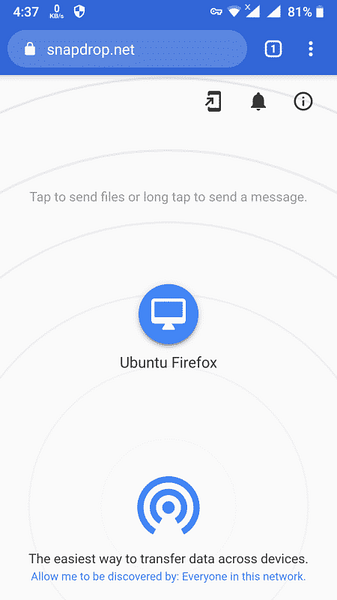
Kad esat koplietojis failu, uztvērējs pārlūkprogrammā saņems paziņojumu par faila lejupielādi.
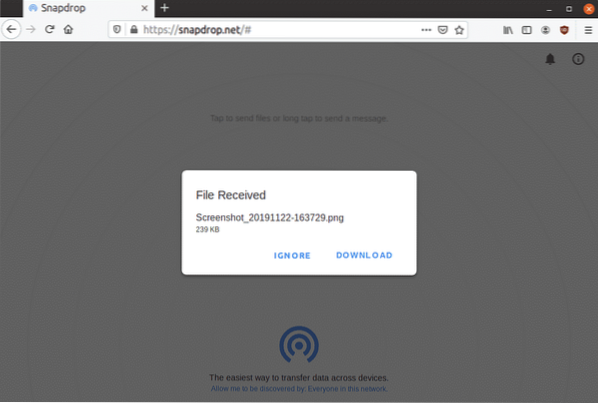
Šī ir mana iecienītākā failu koplietošanas metode starp ierīcēm, un tā nav ierobežota ar kādu konkrētu OS. Failu koplietošana ir atļauta tikai vienaudžiem tikai vietējā tīklā, un, kā jau minēts iepriekš, jums nav jāuztraucas par to, ka faili nonāk trešo personu serveros.
Noslēgumā es iesaku jums vismaz vienu reizi izmēģināt šīs lietotnes, lai novērtētu to lietderību atbilstoši jūsu lietošanas gadījumiem. Daudzas no šīm lietotnēm papildus failu koplietošanai nodrošina papildu funkcionalitāti. KDE Connect / GSConnect būtībā ir Šveices armijas nazis, kas ļauj daudz ko darīt attālināti, izmantojot Linux darbvirsmu.
 Phenquestions
Phenquestions

